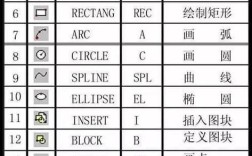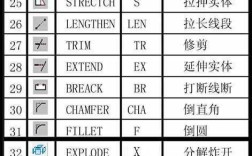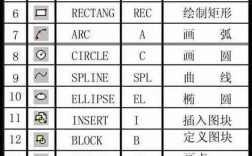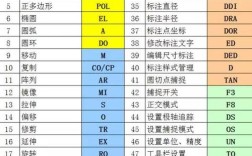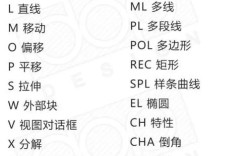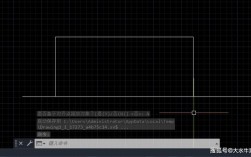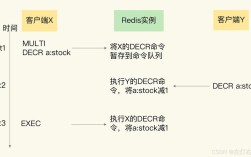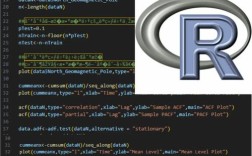在Linux操作系统中,截图功能是日常使用中非常常见的需求,无论是用于文档编写、问题反馈还是分享操作界面,掌握截图命令都能极大提升工作效率,Linux下有多种截图工具和命令,从简单的命令行工具到功能丰富的图形界面应用,可以满足不同场景的需求,本文将详细介绍Linux下常用的截图命令及其使用方法,包括命令行工具和图形界面工具,帮助用户根据实际需求选择合适的截图方式。
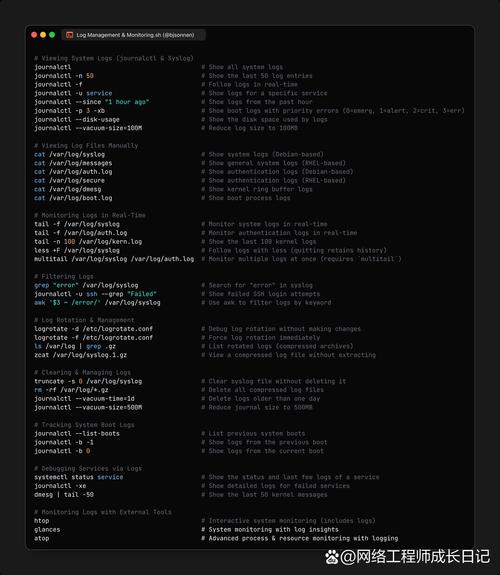
对于习惯使用命令行的用户,Linux提供了多个轻量级的截图工具。scrot是最受欢迎的命令行截图工具之一,它简单易用且功能齐全,安装scrot非常简单,在基于Debian或Ubuntu的系统上,可以使用sudo apt-get install scrot命令进行安装;在基于Red Hat或CentOS的系统上,则可以使用sudo yum install scrot或sudo dnf install scrot(对于较新版本的CentOS),安装完成后,scrot的基本用法非常直观。scrot命令默认会截取整个屏幕并保存为当前时间命名的PNG图片到当前目录;如果只想截取活动窗口,可以使用scrot -u命令;而scrot -s则允许用户通过鼠标选择截图区域。scrot还支持自定义文件名和保存路径,例如scrot my_screenshot.png -e 'mv $f ~/Pictures/'会将截图保存为my_screenshot.png并移动到~/Pictures目录。scrot还支持延迟截图,通过scrot -d 5可以实现5秒后自动截图,这对于需要准备画面的场景非常实用。
另一个强大的命令行截图工具是ImageMagick,它不仅是一个图像处理工具,还提供了import命令用于截图。import命令的功能比scrot更为灵活,可以生成多种格式的图片,并且支持丰富的参数设置,安装ImageMagick时,在Ubuntu上可以使用sudo apt-get install imagemagick,在CentOS上则使用sudo yum install ImageMagick。import命令的基本用法与scrot类似,例如import -window root screenshot.png可以截取整个屏幕,import -window id screenshot.png可以截取指定窗口(需要先通过xwininfo命令获取窗口ID)。import的优势在于其强大的图像处理能力,例如可以在截图时添加注释、边框或调整图像质量。import -label "My Screenshot" screenshot.png会在截图上添加标签,而import -quality 90 screenshot.png可以调整图片质量以减小文件大小,需要注意的是,import命令在截图时会显示一个十字光标,用户需要通过拖拽选择截图区域,这对于需要精确截取特定区域的场景非常方便。
对于KDE桌面环境的用户,ksnapshot是一个非常实用的截图工具,它不仅支持基本的截图功能,还提供了丰富的编辑选项。ksnapshot通常作为KDE桌面环境的一部分预装,如果没有安装,可以通过sudo apt-get install ksnapshot(Ubuntu)或sudo yum install ksnapshot(CentOS)进行安装,启动ksnapshot后,用户可以选择截取整个屏幕、活动窗口或自定义区域,并且可以在截图后直接进行简单的编辑,如添加箭头、文字或高亮重点。ksnapshot还支持延迟截图和定时截图,这对于需要准备操作步骤的用户非常友好。ksnapshot的截图可以直接保存为多种格式,包括PNG、JPG、BMP等,并且可以调整图片的压缩比例以平衡文件大小和图像质量。
GNOME桌面环境用户则可以使用gnome-screenshot工具,它是GNOME自带的截图工具,同样支持多种截图模式和编辑功能。gnome-screenshot可以通过命令行或图形界面使用,例如gnome-screenshot命令默认截取整个屏幕,gnome-screenshot -w截取活动窗口,gnome-screenshot -a则允许用户选择区域。gnome-screenshot还支持延迟截图,通过gnome-screenshot -d 5可以实现5秒后自动截图,在图形界面中,用户可以通过Ctrl+Print Screen快捷键快速截取整个屏幕,或通过Shift+Ctrl+Print Screen选择区域截图,截图后,GNOME会自动打开Screenshot Tool,用户可以在其中进行简单的编辑,如裁剪、添加文字或模糊敏感信息。gnome-screenshot的截图默认保存在~/Pictures目录下,用户也可以通过--directory参数指定保存路径,例如gnome-screenshot --directory ~/Documents。
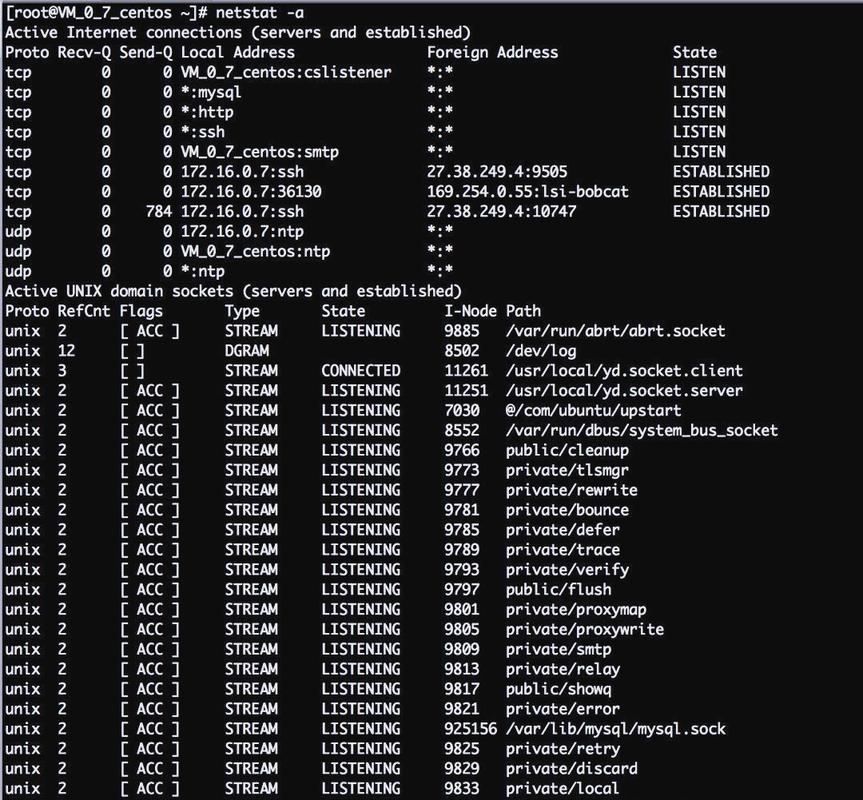
除了上述工具外,还有一些功能更为全面的截图工具,如Shutter和Flameshot。Shutter是一个功能丰富的截图工具,支持多种截图模式、图像编辑、云端上传等功能,安装Shutter时,在Ubuntu上可以使用sudo apt-get install shutter,在CentOS上则需要添加第三方源后安装。Shutter的图形界面直观易用,用户可以轻松截取屏幕、窗口、区域或网页,并且提供了丰富的编辑选项,如添加箭头、文字、形状,或对图像进行模糊、高亮等处理。Flameshot则是一个轻量级但功能强大的截图工具,特别适合需要快速截图和编辑的用户,安装Flameshot时,在Ubuntu上可以使用sudo apt-get install flameshot,在CentOS上则使用sudo yum install flameshot。Flameshot支持自定义快捷键,默认通过Print Screen键启动,用户可以选择截图区域后进行编辑,如添加箭头、文字、矩形,或对图像进行模糊、裁剪等操作。Flameshot的优势在于其简洁的界面和快速的响应速度,非常适合日常使用。
为了更直观地比较不同截图工具的特点,以下是一个简单的表格,总结了常用截图工具的主要功能:
| 工具名称 | 所属环境 | 主要功能 | 安装命令(Ubuntu) |
|---|---|---|---|
| scrot | 命令行 | 全屏、窗口、区域截图,延迟截图,自定义文件名 | sudo apt-get install scrot |
| ImageMagick | 命令行 | 多格式支持,图像处理,区域选择 | sudo apt-get install imagemagick |
| ksnapshot | KDE | 全屏、窗口、区域截图,图像编辑,延迟截图 | sudo apt-get install ksnapshot |
| gnome-screenshot | GNOME | 全屏、窗口、区域截图,延迟截图,快捷键支持 | sudo apt-get install gnome-screenshot |
| Shutter | 跨平台 | 多模式截图,图像编辑,云端上传,插件支持 | sudo apt-get install shutter |
| Flameshot | 跨平台 | 轻量级,快速截图,图像编辑,自定义快捷键 | sudo apt-get install flameshot |
在使用截图工具时,还需要注意一些常见问题,某些工具可能需要安装额外的依赖包才能正常工作;在多显示器环境下,截图工具可能需要指定特定的显示器;对于需要截图包含鼠标指针的场景,部分工具支持通过参数控制是否包含指针,截图文件的命名和保存路径也可以根据个人习惯进行自定义,以提高文件管理的效率。
Linux下提供了丰富的截图工具,无论是命令行工具还是图形界面应用,都能满足不同用户的需求,用户可以根据自己的使用习惯和功能需求选择合适的工具,熟练掌握这些截图命令将极大提升Linux系统的使用体验。
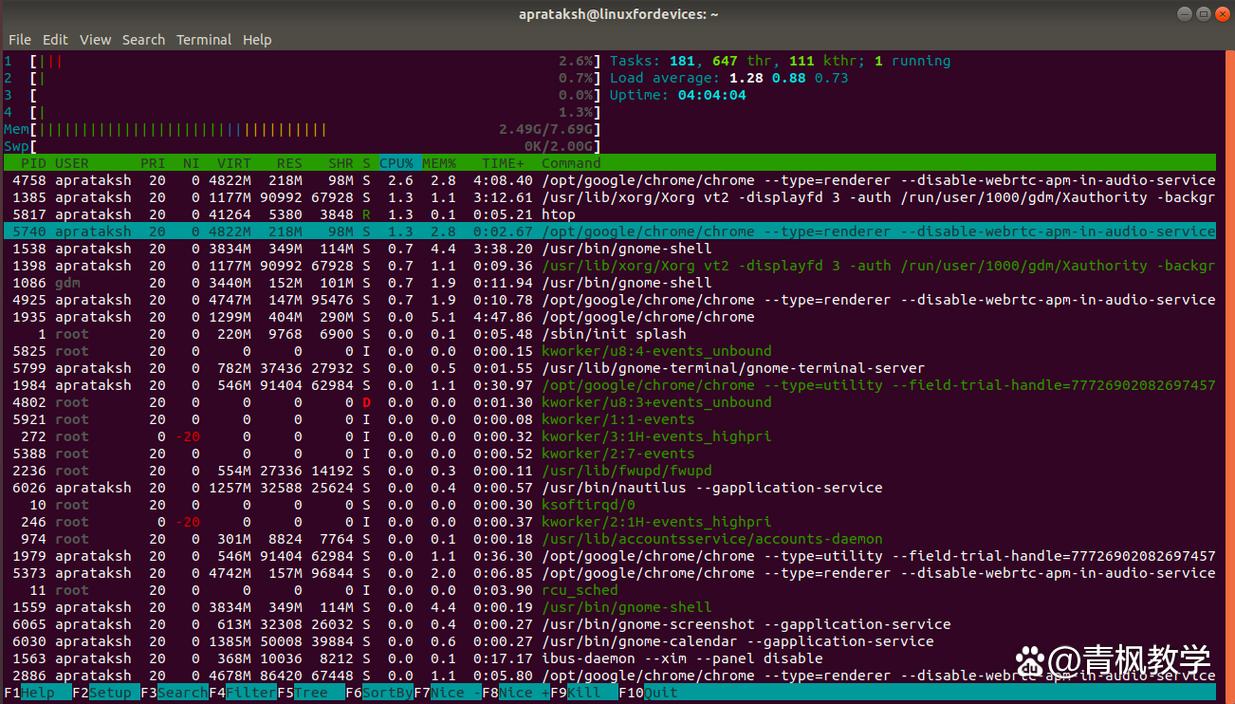
相关问答FAQs:
-
问题:如何使用命令行截取指定窗口的截图?
解答:可以使用scrot -u命令截取活动窗口,或使用import -window id命令截取指定窗口(需要先通过xwininfo命令获取窗口ID),先运行xwininfo,然后点击需要截取的窗口获取ID,再使用import -window [窗口ID] screenshot.png进行截图。 -
问题:如何在截图后直接进行编辑?
解答:使用图形界面工具如Shutter或Flameshot可以方便地在截图后进行编辑。Flameshot通过Print Screen键启动截图,选择区域后进入编辑模式,可以添加箭头、文字、形状等;Shutter则提供了更丰富的编辑选项和插件支持,适合需要复杂编辑的场景。